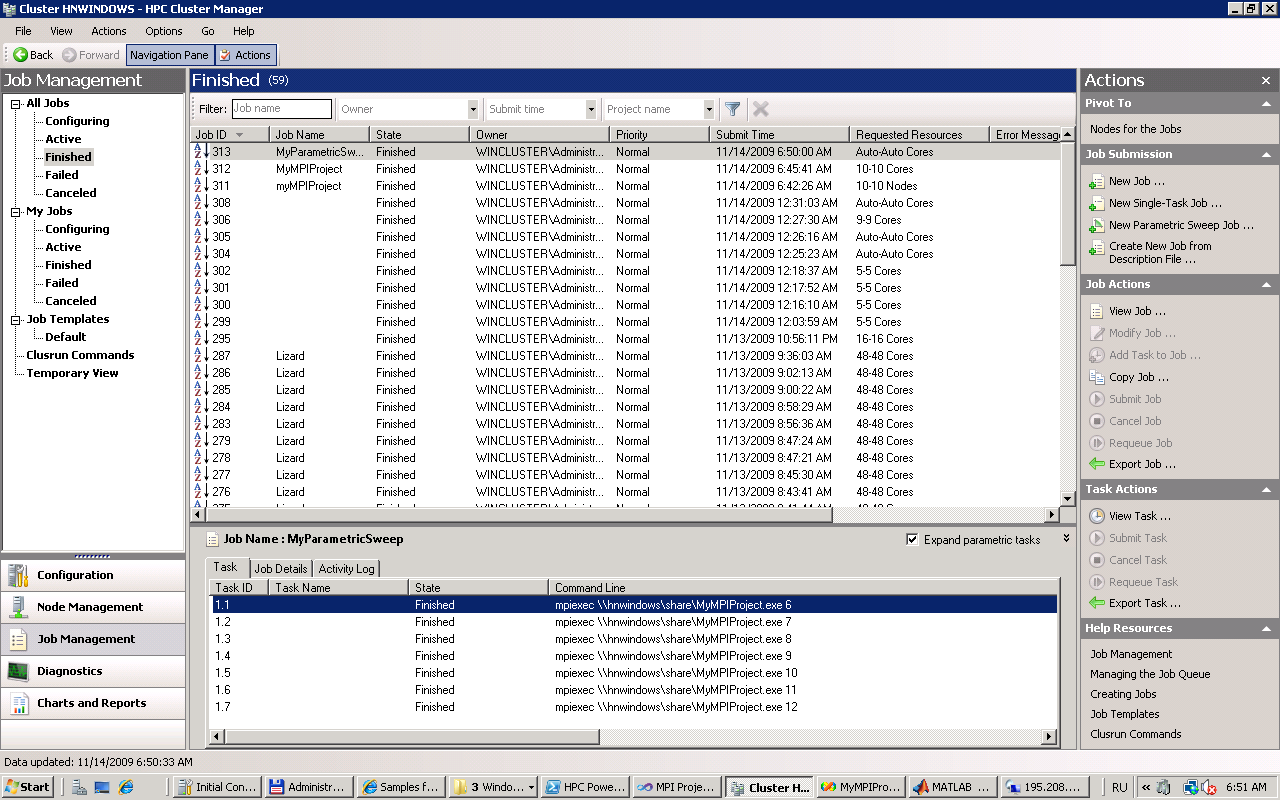- •Оглавление
- •Краткое описаниеVisual Studio
- •Типы ресурсов
- •Конфигурации
- •ИспользованиеOpenMp
- •ОтладкаOpenMp
- •Подключение ms-mpi к Visual Studio 2008
- •ЗапускMpi-программы в различных режимах
- •Ручной запуск параллельной задачи на кластере
- •Запуск задач с помощьюJobManager
- •Интеграция Visual Studio и mpiexec.
- •ОтладкаMpi-программ
ЗапускMpi-программы в различных режимах
Запустим либо cmd, либо Start=>Programs=>HPC Pack 2008=>HPC Power Shell mpiexec –n 10 \\dc\Temporary_Data\MyMPIProject.exe
Результат:
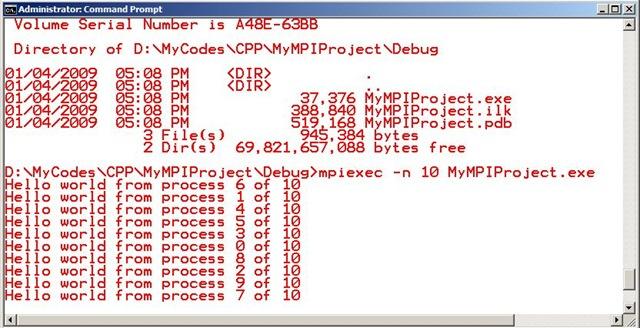
Использование программы mpiexec (полный список опций можно вызвать mpiexec /help2)
mpiexec [options] executable [args] [ : [options] exe [args] : ... ]
mpiexec -configfile <file name>
-n <количество процессов>
-env <название переменной> <значение переменной>
-wdir <директория, в которой хранятся файлы>
-hosts n host1 [m1] host2 [m2] ... hostn [mn] [список компьютеров в случае использования кластера, синтаксис: -hosts 1 node-12 2 node-13 3 node-14 и др)
-cores <количество ядер, которое нужно задействовать, на каждом процессоре>
Примеры ручного добавления задач:
mpiexec -n 4 pi.exe
mpiexec -hosts 1 server1 master : -n 8 worker
Ручной запуск параллельной задачи на кластере
job submit /numprocessors:8 /runtime:5:0 mpiexec
\\hnwindows\share\MyMPIProject.exe
Запустить задачу на 8 процессорах с максимальным временем выполнения не более 5 часов.
job submit /numcores:16 mpiexec \\hnwindows\share\MyMPIProject.exe
запустить задачу на 16 ядрах
job submit /parametric:6-12:3 mpiexec \\dc\Temporary_Data\MyMPIProject.exe *
В случае успешного добавления должна появиться надпись:
Job has been submitted. ID: [].
запустить параметрическую задачу, при этом: 6-12 – диапазон изменяемых значений, 3 – шаг между ними, * - место подстановки значений. Соответственно, данная команда запустит три задачи:
MyMPIProject 6
MyMPIProject 9
MyMPIProject 12
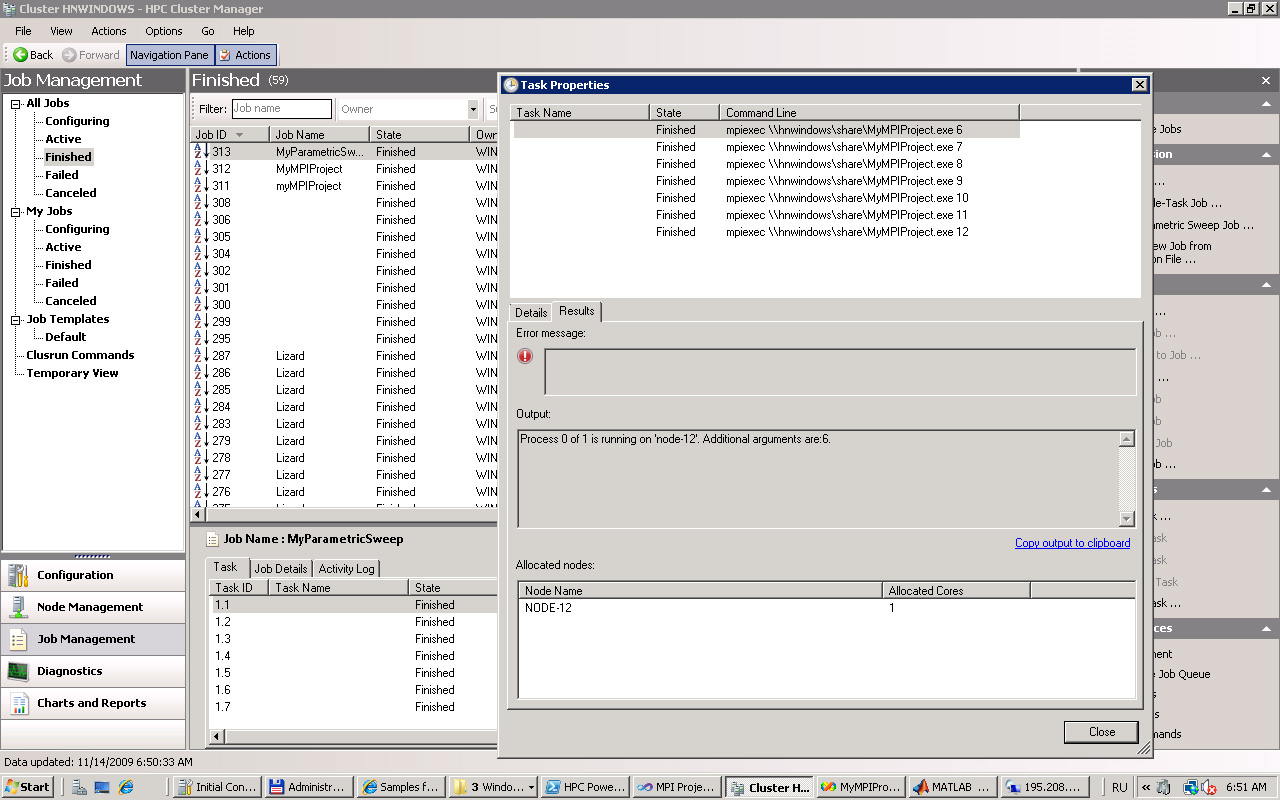
Запуск задач с помощьюJobManager
Для успешных расчётов на кластере необходимо, чтобы файл программы и все входные данные были доступны всем узлам. В данном случае (и в любом другом) наиболее оптимально использовать файлы, лежащие в сети, куда имеют доступ все узлы (включая главный узел).
JM находится в Start=>Programs=>HPC Pack 2008=>HPC Job Manager. Все задачи разделены на «все», «мои», каждый вид подразделяется на «Настраиваемые в данный момент», «Выполняющиеся», «Закончившиеся», «Закончившиеся с ошибкой», «Отменённые».
Для добавления задач необходимо использовать консоль справа Actions, подменю Job Submission. В зависимости от тип задачи, можно выбрать new Job, new Single-Task Job, new Parametric Sweep job
New Job: диалог для создания задачи, в которой может быть несколько подзадач. Из необходимых для выбор полей отметим Job resources: может быть «ядро», «сокет», «узел». Use assigned resourses exclusively for this job указывает менеджеру задач, что выбранные ресурсы будут заняты данной задачей эксклюзивно.
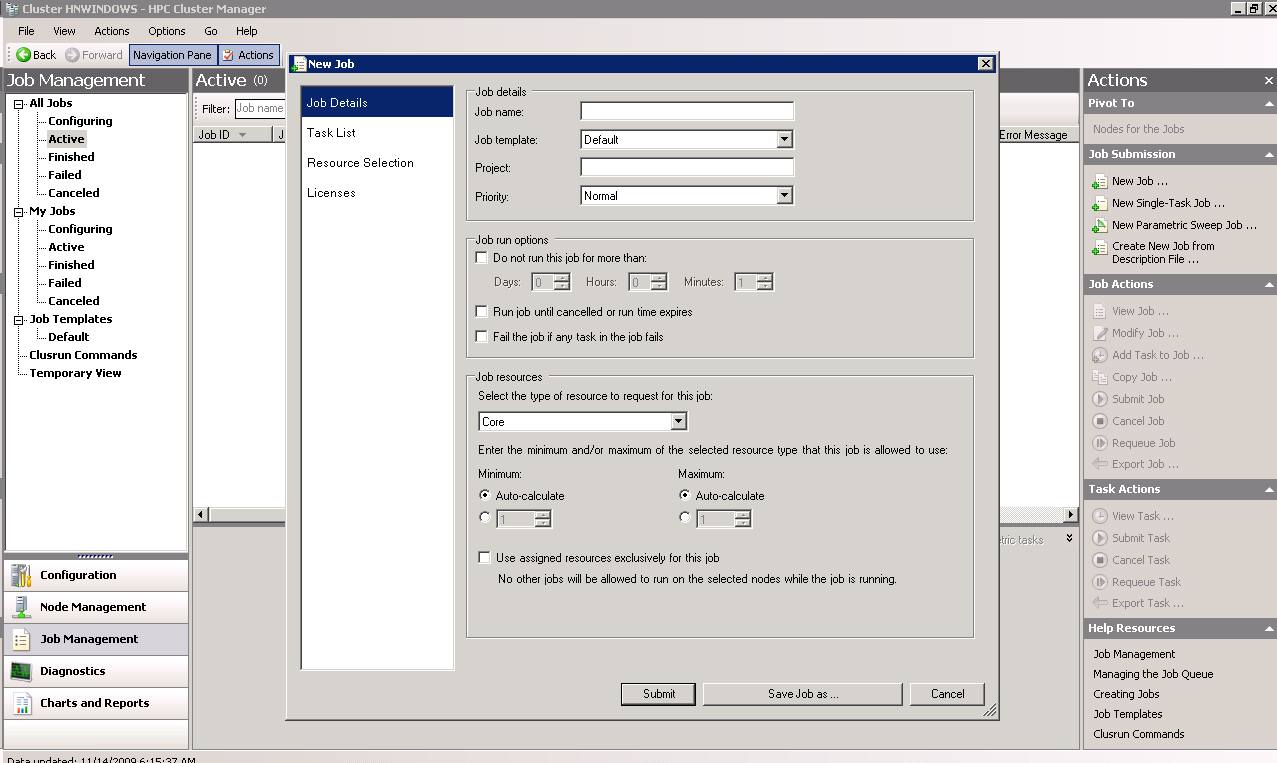
Следующая вкладка Task List, отвечает за добавление подзадач:

Добавить можно Basic Task, Parametric Task, Task From File.
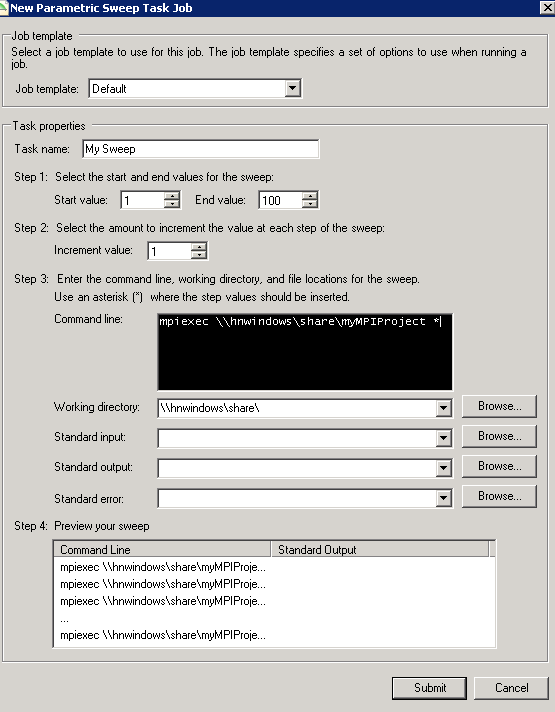
Command line: как необходимо запускать задачу.
mpiexec \\dc\Temporary_Data\myMPIProject.exe *
(.exe можно опустить).
Working directory: рабочая директория, относительно которой будут определяться абсолютные пути для standard input/output/error.
Standard input: файл с входными данными
Standard output: файл для выходных данных
Standard error: файл для ошибок выполнения.
После нажатия Submit, если всё было заполнено верно, задача появится в вкладке Active:
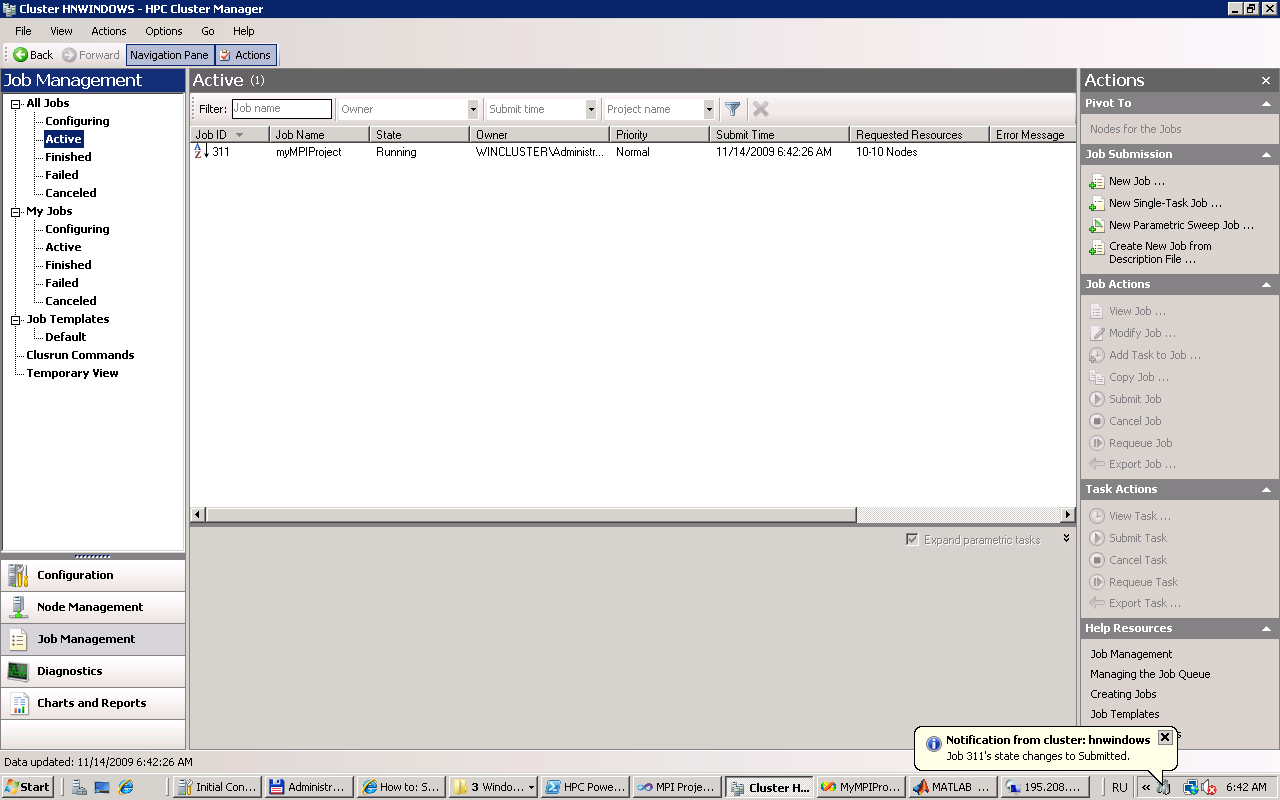 После
окончания расчётов задача сменит статус
либо на Finished:
После
окончания расчётов задача сменит статус
либо на Finished:
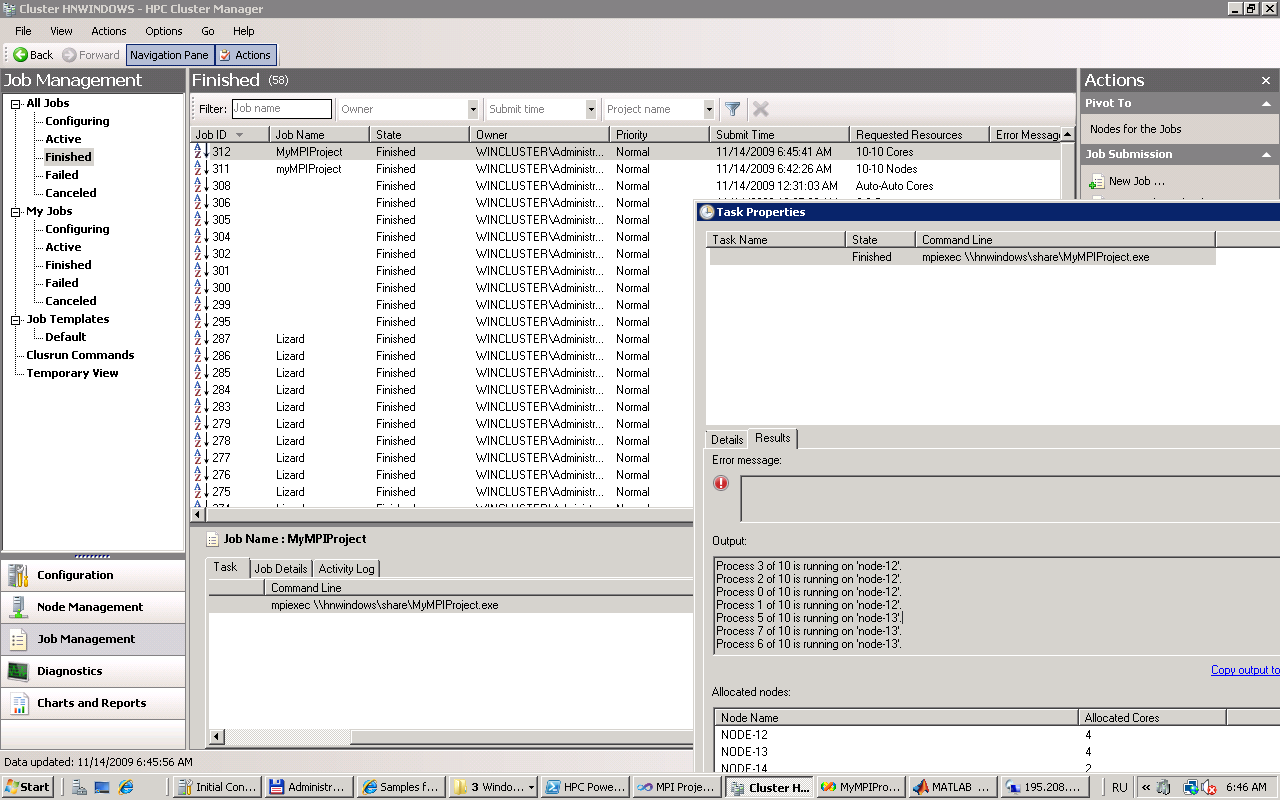
Поскольку не был указан файл для выходных данных, мы можем посмотреть их, два раза нажав на свойствах задачи в окне внизу.
Пример запуска параметрической задачи из командной строки:
Job submit /parametric:6-12:1 /jobname:”MyParametricSweep” mpiexec \\dc\Temporary_Data\MyMPIProject.exe *